还原win10系统无法访问局域网的方法
一、测试网络
1、首先点击win10系统中的“开始”—“运行”,然后在运行对话框中键入“cmd”命令后按回车;
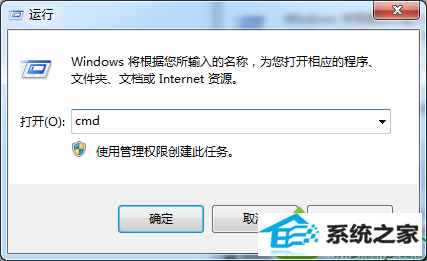
2、在打开的命令提示符窗口中,输入“ipconfig /all”;
3、按下回车键,显示其网络配置,检查ip地址,子网掩码,默认网关,dns服务器地址是否正确;
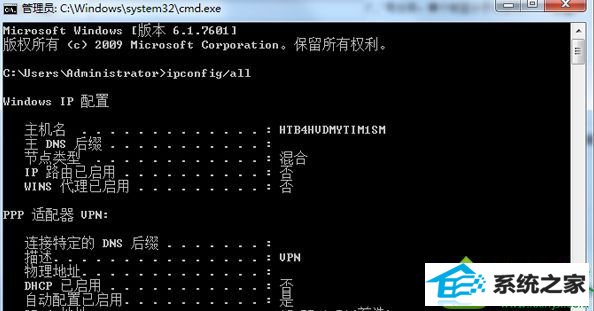
4、在命令提示符窗口,输入“ping 127.0.0.1”命令后执行,观察网卡能否转发数据,当连续出现“Reply from 127.0.0.1:bytes=32 time<1msTTL=128”,则说明网络网卡配置正确,如果连续出现“Request timed out”,则说明网络配置错误或网络有故障。
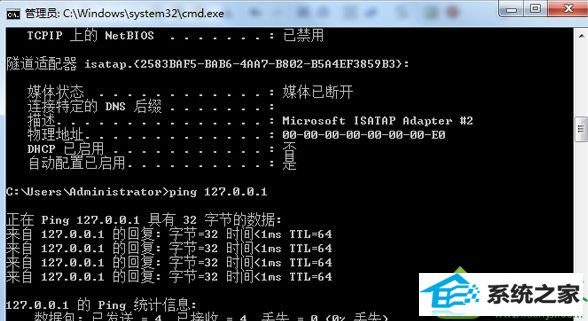
二、检查dns解析的操作步骤
1、如果能ping通,但是却无法登陆互联网,则可使用nslookup命令测试dns解析是否正确;
2、在命令提示符窗口中输入“nslookup www.cfan.com”,并按回车,当出现“Timed out”的提示时,则表示重试一定时间和一定次数之后,服务器没有响应请求,当出现“no response from server”的提示时,则表示服务器上没有运行dns名称服务器。
经过上述的排查操作之后若电脑正常,只能说明是网络出现了问题,用户可安装出现问题的地方进行简单设置下就可以了。
相关系统下载
-
雨林木风WinXP 经典装机版 2020.06
更新日期:2020-06-02雨林木风WinXP 经典装机版 2020.06兼容电脑的万能驱动助理,可以智能判断硬件类型并安装最兼容的驱动,采用全新技术,装机部署仅需5-7分钟.....
系统等级:立即下载 > -
番茄花园Win7 64位 精心装机版 2020.06
更新日期:2020-05-09番茄花园Win7 64位 精心装机版 2020.06安装系统可选择DOS模式或WinPE模式安装,避免有些硬件下DOS无法安装系统,系统经过优化,启动服务经.....
系统等级:立即下载 > -
番茄花园 Ghost Win10 64位 纯净版 v2019.08
更新日期:2019-07-18一、番茄花园win10 64位纯净版系统简介: 番茄花园 ghost win10 64位 纯净版 2019.08版本使用MSDN Windows10 64位旗舰版为源盘制作,离线.....
系统等级:立即下载 > -
系统之家 Win10 x64企业版 v2019.03
更新日期:2019-04-05系统采用官方Win10 1803专业版优化制作,保留edge、应用商店、小娜等应用程序,安装VC++和DX9运行库,驱动方面使用最新驱动,增强系统驱.....
系统等级:立即下载 >









